Thông tin liên hệ
- 036.686.3943
- admin@nguoicodonvn2008.info

Ở góc bàn phím có một phím bị bỏ quên với một lịch sử lâu dài: Scroll Lock. May mắn thay, bạn có thể dễ dàng ánh xạ lại Scroll Lock để phục vụ mục đích hữu ích hơn hoặc cấu hình nó làm shortcut để khởi chạy chương trình trên Windows 10.
Sử dụng tiện ích PowerToys miễn phí của Microsoft cho Windows 10, bạn có thể dễ dàng ánh xạ lại phím Scroll Lock thành một phím hoặc chức năng hệ thống khác. Ánh xạ lại có nghĩa là khi bạn nhấn Scroll Lock, thay vì kích hoạt chức năng nguyên bản của Scroll Lock, phím này sẽ thực hiện một cái gì đó khác. Bằng cách này, bạn có khả năng sử dụng phím Scroll Lock cho nhiều tác vụ khác nhau.
Dưới đây là một số chức năng được đề xuất mà bạn có thể gán cho phím Scroll Lock:
Nếu bất kỳ thông tin nào trên đây khiến bạn thấy hấp dẫn, thì đây là cách để ánh xạ lại chức năng mong muốn vào phím Scroll Lock. Đầu tiên, nếu chưa có sẵn, hãy tải xuống Microsoft PowerToys. Khởi chạy nó, sau đó, chọn Keyboard Manager trong thanh bên. Tiếp theo, nhấp vào Remap a key.
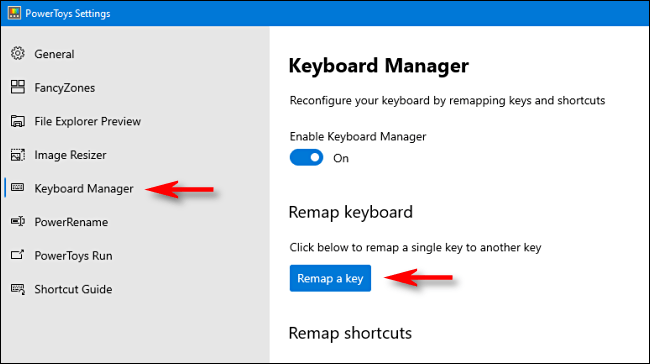
Trong cửa sổ Keyboard Manager xuất hiện, nhấp vào dấu cộng (+) để thêm shortcut.
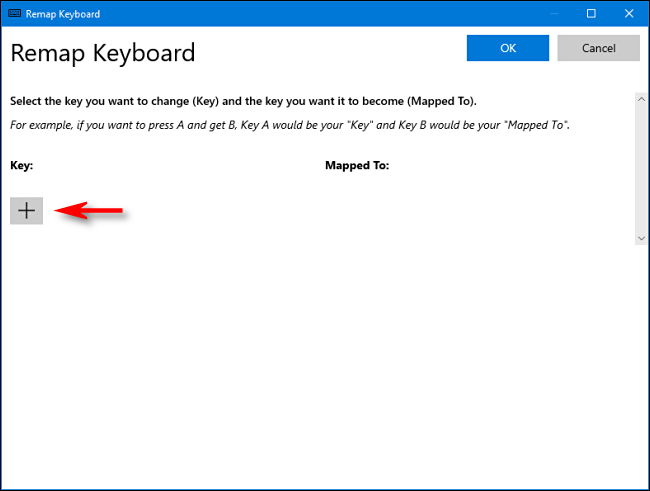
Ở bên trái, bạn phải xác định phím bạn đang ánh xạ lại. Nhấp vào Type Key, sau đó nhấn Scroll Lock.
Trong phần Mapped To ở bên phải, nhấp vào menu drop-down, sau đó chọn chức năng hoặc phím mà bạn muốn ánh xạ vào Scroll Lock. Ví dụ, từ danh sách ở trên, bạn có thể chọn Volume Mute.
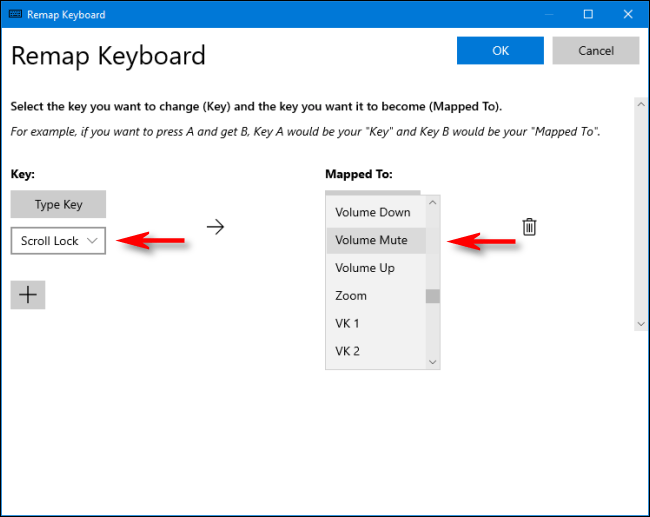
Nhấp OK để đóng cửa sổ Remap Keyboard và Scroll Lock đã được ánh xạ lại thành công.
Bạn có thể thử nghiệm với nhiều ánh xạ khác nhau để xem cái nào sẽ hữu ích nhất. Nếu bất cứ lúc nào bạn không thích việc ánh xạ này nữa, chỉ cần truy cập lại cửa sổ Remap Keyboard trong PowerToys. Nhấp vào biểu tượng Trash bên cạnh mục ánh xạ để xóa nó.
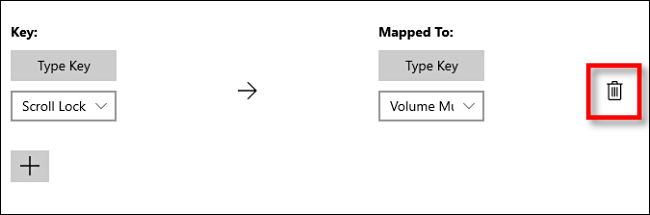
Nếu không thích PowerToys, bạn cũng có thể ánh xạ lại các phím bằng SharpKey, mặc dù giao diện của nó không hoàn toàn thân thiện với người dùng.
Bạn cũng có thể sử dụng Scroll Lock như một phần của tổ hợp hotkey để khởi chạy bất kỳ chương trình nào bạn thích và không cần phải sử dụng một tiện ích đặc biệt.
Đầu tiên, tạo một shortcut đến chương trình bạn muốn chạy và đặt nó trên Desktop. Sau đó, nhấp chuột phải vào shortcut và chọn Properties.
Trong tab Shortcut, nhấp vào hộp Shortcut Key, sau đó chọn Scroll Lock. Windows sẽ tự động chèn Ctrl+Alt+Scroll Lock vào hộp.
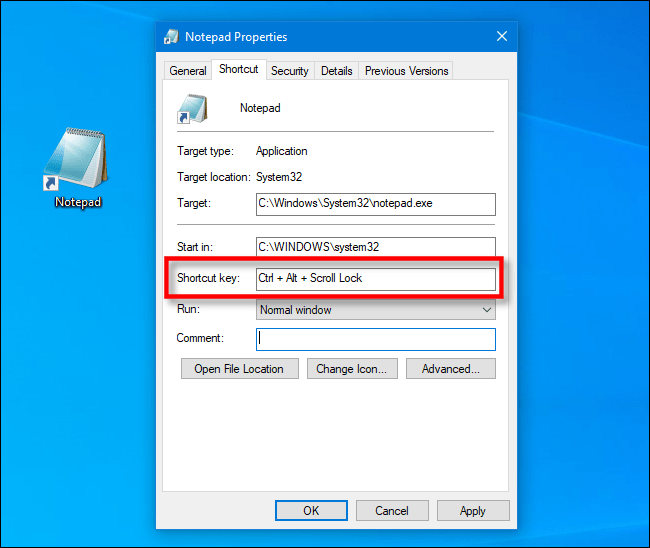
Click vào OK để đóng cửa sổ. Từ giờ trở đi, bất cứ khi nào bạn nhấn Ctrl+Alt+Scroll Lock, chương trình được đại diện bởi shortcut đó sẽ khởi chạy. Chỉ cần chắc chắn rằng bạn không xóa nhầm shortcut. Một số người giữ các shortcut ứng dụng hỗ trợ hotkey trong một thư mục đặc biệt vì lý do đó.
Nguồn tin: Quantrimang.com
Ý kiến bạn đọc
Những tin mới hơn
Những tin cũ hơn
 Chào ngày mới thứ 6, lời chúc thứ 6 vui vẻ
Chào ngày mới thứ 6, lời chúc thứ 6 vui vẻ
 Hàm COUNTIFS, cách dùng hàm đếm ô theo nhiều điều kiện trong Excel
Hàm COUNTIFS, cách dùng hàm đếm ô theo nhiều điều kiện trong Excel
 5 ứng dụng từng rất cần thiết cho đến khi Windows khiến chúng trở nên vô nghĩa
5 ứng dụng từng rất cần thiết cho đến khi Windows khiến chúng trở nên vô nghĩa
 Cách dùng Terabox lưu trữ với 1TB miễn phí
Cách dùng Terabox lưu trữ với 1TB miễn phí
 Sóng trong bão
Sóng trong bão
 Cách mở Control Panel trên Windows 11
Cách mở Control Panel trên Windows 11
 Tạo Button trong CSS
Tạo Button trong CSS
 Giải thích ý nghĩa màu sắc của cổng USB
Giải thích ý nghĩa màu sắc của cổng USB
 Cách tùy chỉnh Taskbar trong Windows
Cách tùy chỉnh Taskbar trong Windows
 Cách luôn mở ứng dụng với quyền admin trên Windows 11
Cách luôn mở ứng dụng với quyền admin trên Windows 11
 Cách tắt tìm kiếm nổi bật trong Windows 11
Cách tắt tìm kiếm nổi bật trong Windows 11
 Firefox sắp nhận được tính năng thông minh khiến người dùng Chrome cũng phải ghen tị
Firefox sắp nhận được tính năng thông minh khiến người dùng Chrome cũng phải ghen tị
 Vì sao âm thanh lại là yếu tố quan trọng nhất của chuột máy tính?
Vì sao âm thanh lại là yếu tố quan trọng nhất của chuột máy tính?
 Cách khắc phục lỗi bo mạch chủ hiện đèn báo màu đỏ
Cách khắc phục lỗi bo mạch chủ hiện đèn báo màu đỏ
 Làm thế nào để tư duy như người giàu? 13 thói quen sẽ thay đổi cuộc đời bạn
Làm thế nào để tư duy như người giàu? 13 thói quen sẽ thay đổi cuộc đời bạn
 Cách kiểm tra phiên bản Python trên Windows, Mac và Linux
Cách kiểm tra phiên bản Python trên Windows, Mac và Linux
 Hướng dẫn đổi mật khẩu tài khoản Windows 11
Hướng dẫn đổi mật khẩu tài khoản Windows 11
 Cách tạo bản sao dữ liệu trong MS SQL Server
Cách tạo bản sao dữ liệu trong MS SQL Server
 Phải làm gì khi không thể thêm lịch vào Outlook?
Phải làm gì khi không thể thêm lịch vào Outlook?
 Hướng dẫn đăng ký lại Start Menu Windows 11
Hướng dẫn đăng ký lại Start Menu Windows 11
